 Definir um formato de papel personalizado
Definir um formato de papel personalizadoFunções do Software da Impressora / Utilizadores de Mac OS 8.6 a 9.x
Definir um formato de papel personalizado
Na caixa de diálogo de definição de página, pode alterar o formato do papel, especificar a orientação do papel, rodar o documento 180°, reduzir ou aumentar a impressão e ajustar a área de impressão.
Seleccione Definir Página no menu Ficheiro da aplicação. Aparece a caixa de diálogo de definição de página.

Pode efectuar as seguintes definições na caixa de diálogo definição de página:
|
Formato |
Seleccione o formato do papel que pretende utilizar. Se quiser definir um formato de papel personalizado, consulte Definir um formato de papel personalizado. |
|
Sem Margens |
Active esta opção quando pretender imprimir sem margens. Esta função elimina as quatro margens. Pode utilizar esta função com os seguintes papéis:
Papel Mate de Gramagem Elevada:
Papel Fotográfico:
Papel Fotográfico Brilhante Premium
Nota: Quando esta função está seleccionada, a impressão demora um pouco mais do que o normal. Dado que esta função amplia a imagem de forma a que ela fique ligeiramente maior do que o formato do papel, quando o sistema de alimentação seleccionado for o alimentador a parte da imagem que excede os limites do papel não será impressa. A qualidade de impressão pode diminuir nos limites superior e inferior do documento, ou podem aparecer manchas nessa área, se utilizar um tipo de papel que não conste da lista indicada anteriormente. Recomendamos que experimente imprimir apenas uma folha para verificar a qualidade de impressão antes de imprimir trabalhos extensos. Não pode utilizar esta função com Papel Fotográfico ColorLife, Película Brilhante de Qualidade Fotográfica, Transparências, Papel de Transferência ou Papel para 360 ppp. |
|
Orientação |
Seleccione Vertical (altura) ou Horizontal (largura) para alterar a orientação da impressão. Para imprimir mais perto do fundo da página, seleccione a caixa de verificação Rodar 180°. |
|
Reduzir ou Aumentar |
Utilize esta definição para reduzir ou aumentar o formato da imagem de 25 a 400%. |
|
Área de Impressão |
Utilize as opções da caixa relativa à área de impressão para ajustar a área total disponível para impressão quando o sistema de alimentação seleccionado for o alimentador. Esta função não está disponível quando a opção Sem Margens está seleccionada. Para centrar a impressão, seleccione Centrada. Para aumentar a área de impressão, seleccione Máxima. Não seleccione Máxima quando utilizar Papel Fotográfico Brilhante Premium.
Nota: |
Pode definir um formato de papel personalizado. Para o fazer, pode criar um formato de papel novo ou basear o formato de papel personalizado num formato de papel existente. Consulte a secção adequada.
Se o formato de papel que pretende seleccionar não constar da lista de formatos apresentada na caixa de diálogo de definição de página, execute as operações seguintes para definir um formato de papel personalizado.
 | Na caixa de diálogo de definição de página, faça clique em Personalizar. Aparece a seguinte caixa de diálogo: |

 | Para definir um formato de papel novo, faça clique em Novo. A caixa de diálogo actualiza-se para permitir a introdução de um nome para o novo formato. |
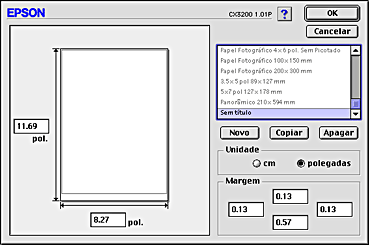
 | Escreva um nome para o formato de papel na lista de formatos. |
 | Especifique a unidade de medida para polegadas ou cm. |
 | Introduza a largura e a altura do papel, escrevendo os valores na caixa adequada. |
 | Introduza os valores das margens nas respectivas caixas ou regule as margens na imagem pré-visualizada. |
 | Faça clique em OK. Regressa à caixa de diálogo de definição de página. |
Pode definir até 100 formatos de papel. Os nomes dos formatos de papel criados aparecem na lista de formatos da caixa de diálogo de definição da página.
Para eliminar um formato de papel personalizado, faça clique em Personalizar na caixa de diálogo de definição de página, seleccione o formato na lista da caixa de diálogo do papel personalizado e faça clique em Apagar.
Execute as operações apresentadas em seguida para utilizar como modelo um formato de papel já existente.
 | Seleccione o formato de papel existente e faça clique em Copiar. |
 | Especifique a unidade de medida para polegadas ou cm. |
 | Introduza os valores das margens nas respectivas caixas ou regule as margens na imagem pré-visualizada. |
 | Faça clique em OK. |
 Anterior |
 Seguinte |